
iPhone dikenal sebagai salah satu smartphone paling populer di dunia, terutama karena kualitas kamera yang unggul, performa handal, dan kesan eksklusif bagi penggunanya. Namun, ada juga beberapa pengguna yang merasa iPhone kurang cocok, karena lebih terbiasa dengan sistem operasi Android atau layanan Google. Jika kamu ingin mentransfer file dari iPhone ke Android tanpa kabel atau komputer, Jagofon menawarkan panduan sederhana yang bisa diikuti sendiri.
Cara Memindahkan Data dari iPhone ke Andorid tanpa Komputer
Jika kamu tidak memiliki komputer, beberapa produsen Android menyediakan aplikasi untuk memudahkan transfer data dari iPhone ke Android.
Salah satu solusinya adalah menggunakan aplikasi Google Switch to Android. Aplikasi ini memungkinkan transfer data secara nirkabel antara iPhone dan Android. Berikut langkah-langkahnya:
- Nyalakan ponsel Android dan ikuti instruksi di layar.
- Saat diminta untuk menggunakan kabel, pilih opsi “Pindahkan Tanpa Kabel” dan hubungkan iPhone dan Android via Wi-Fi menggunakan aplikasi Switch to Android.
- Pilih data yang ingin dipindahkan, seperti kontak, foto, video, dan kalender.
- Matikan iMessage untuk kelancaran proses.
Metode ini hanya berlaku untuk Google Pixel, sehingga untuk ponsel Android lainnya mungkin diperlukan metode berbeda, seperti menggunakan kabel untuk memindahkan data WhatsApp.
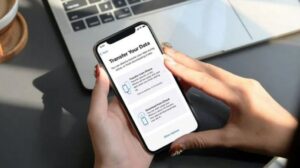
Cara Memindahkan Data dari iPhone ke Android Tanpa iCloud
Aplikasi Ultfone Phone Transfer adalah salah satu cara terbaik untuk mentransfer data dari iPhone ke Android tanpa kabel. Aplikasi ini memungkinkan kamu memilih data tertentu yang ingin dipindahkan, seperti pesan, kontak, foto, video, audio, dan kalender.
Berikut beberapa fitur Ultfone Phone Transfer:
- Transfer data cepat hanya dengan beberapa klik.
- Tidak perlu reset perangkat.
- Kompatibel dengan berbagai merek smartphone, termasuk Samsung, Xiaomi, Huawei, OPPO, dan lainnya.
- Transfer data stabil tanpa risiko kehilangan data.
Aplikasi ini mendukung Android versi 5.0 ke atas dan iOS 14 hingga iOS 17, membuat proses transfer data aman dan andal.
Cara Penggunaan Ultfone Phone Tranfer untuk Memindai Data dari Iphone ke Android
Berikut langkah-langkah menggunakan aplikasi Ultfone Phone Transfer untuk mentransfer data dari iPhone ke Android:
- Unduh dan Instal: Pasang aplikasi Ultfone Phone Transfer di komputer dan hubungkan ponsel Android ke PC.
- Akses Izin: Setelah terhubung, klik “Authorized, next” untuk memberikan izin dan melanjutkan instalasi aplikasi yang diperlukan.
- Tautkan iPhone: Sambungkan iPhone ke PC, masukkan kata sandi untuk mengizinkan akses, lalu klik “Trusted, next step” untuk menginstal aplikasi tambahan. Klik “Start” untuk melanjutkan.
- Pilih Data: Tentukan jenis data yang ingin dipindahkan, seperti kontak, pesan, foto, atau video. Klik “Start Scan” untuk memindai data yang dipilih. Setelah pemindaian selesai, klik “Transfer Data” untuk memulai transfer.
Dengan mengikuti langkah-langkah ini, kamu dapat dengan mudah mentransfer data antara iPhone dan Android menggunakan Ultfone Phone Transfer.
Cara Memindahkan Data dari iPhone ke Android dengan iCloud
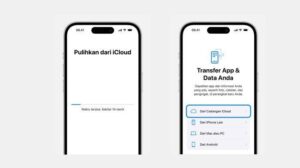
Jika kamu ingin memindahkan data tanpa menggunakan komputer, kamu bisa memanfaatkan iCloud untuk mentransfer file dari iPhone ke Android. Berikut langkah-langkahnya:
- Sinkronkan Data: Hubungkan iPhone ke iCloud dengan membuka “Settings,” memilih “Apple ID,” lalu mengetuk “iCloud.” Aktifkan opsi “Show All” dan tekan tombol untuk menyinkronkan data ke iCloud.
- Buka Smart Switch: Setelah data disinkronkan, buka aplikasi Smart Switch di ponsel Android.
- Setujui Persyaratan: Jika ini pertama kalinya kamu menggunakan aplikasi, setujui persyaratan yang diminta, kemudian ketuk “Receive Data.” Pilih opsi “iPhone” dan pilih untuk mengambil data dari iCloud di bagian bawah.
- Masukkan Informasi: Masukkan Apple ID dan kata sandi iCloud, lalu masukkan kode verifikasi yang muncul di perangkat Samsung.
- Koneksikan: Setelah terhubung, ketuk “Connect.” Setelah kode popup di iPhone hilang, pilih jenis data yang ingin dipindahkan, lalu ketuk “Transfer.”
Namun, perlu diingat bahwa metode ini tidak mendukung transfer pesan, musik dari iTunes, atau video, dan hanya dapat digunakan pada perangkat Samsung.
Artikel ini menjelaskan berbagai cara untuk memindahkan data dari iPhone ke Android secara nirkabel tanpa komputer. Penggunaan Aplikasi: Bagi pengguna tanpa komputer, aplikasi seperti Google Switch to Android dan Ultfone Phone Transfer memberikan solusi praktis. Google Switch to Android memungkinkan transfer data nirkabel, tetapi hanya untuk perangkat Google Pixel. Di sisi lain, Ultfone Phone Transfer mendukung berbagai merek smartphone dan jenis data. Alternatif iCloud: Pengguna juga bisa menggunakan iCloud untuk mentransfer data ke ponsel Android melalui aplikasi Smart Switch. Namun, metode ini memiliki keterbatasan, seperti tidak bisa mentransfer pesan atau video, dan hanya berlaku untuk perangkat Samsung. Dengan mengikuti langkah-langkah yang diberikan, pengguna dapat dengan mudah dan efisien mentransfer data antara iPhone dan Android. Semoga dengan ini bisa membantu!
 Apple Technos Berita Apple Terbaru, Rumor & Update Resmi
Apple Technos Berita Apple Terbaru, Rumor & Update Resmi



